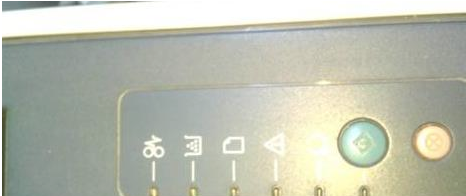
文档发送到打印机后,打印机没有动静,查看到打印机还是亮着灯,但打印机竟然一些反应都没有,显示是脱机了,今天小编来跟大家说说打印机显示脱机状态怎么办的解决方法,快来看看吧.更多电脑教程,尽在装机吧官网
打印机显示脱机状态怎么办
1.首先,我们可以检查打印机的指示灯,以确保打印机的电源已经打开,打印机处于待机准备状态。
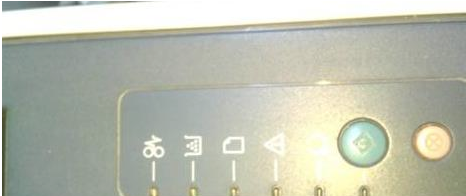
2.我们也可以尝试重启电脑,这样操作可以使电脑处于正常的使用环境中,然后再次发送打印任务。
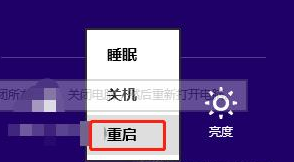
3.清除打印任务:打印不成功的任务会停留在打印任务列表中,导致打印队列堵塞,无法正常打印,打印机状态显示为离线。输入打印机后,鼠标右击打印机,点击查看现在打印的东西,即可清除打印任务。
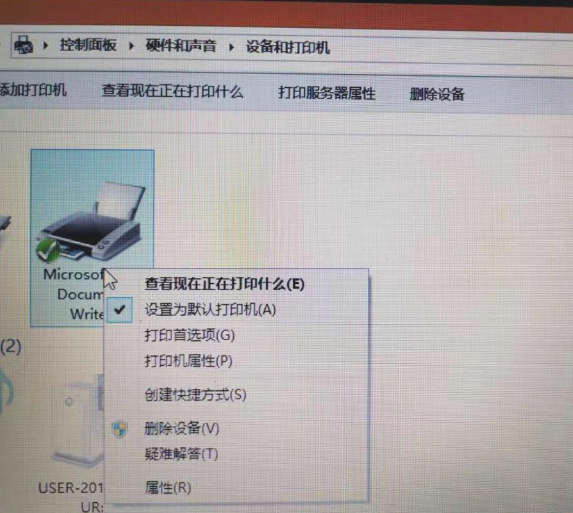
4.进入设备和打印机的页面,双击驱动图标,选择打印机离线使用。这时,打印机驱动图标会变亮。状态稳定后,如果不能打印,我们需要再次进入打印机属性页面,切换usb端口,切换到可用的端口。

5.还有一个原因可能是硒鼓的墨粉用完了,可以检查硒鼓还剩多少墨,及时更换。

以上就是打印机显示脱机状态怎么办的内容,希望能对大家有所帮助。






 粤公网安备 44130202001059号
粤公网安备 44130202001059号